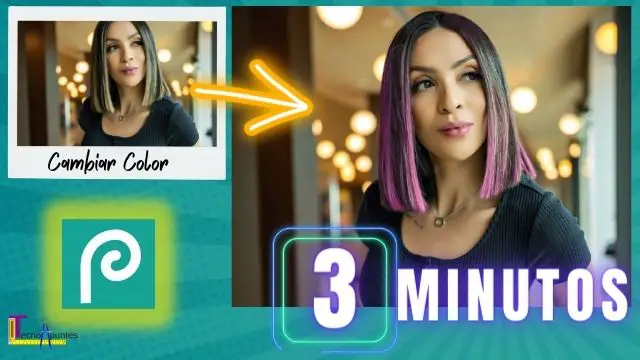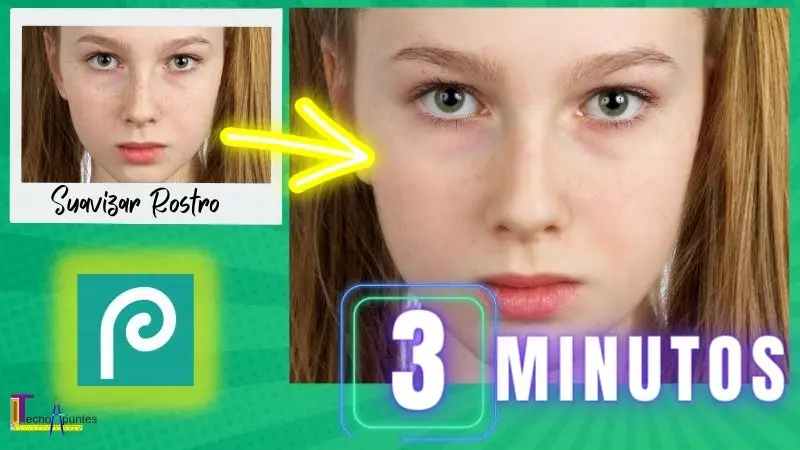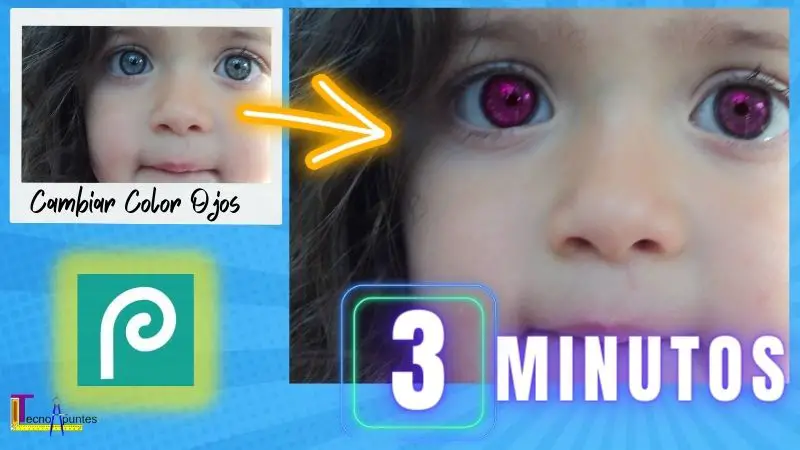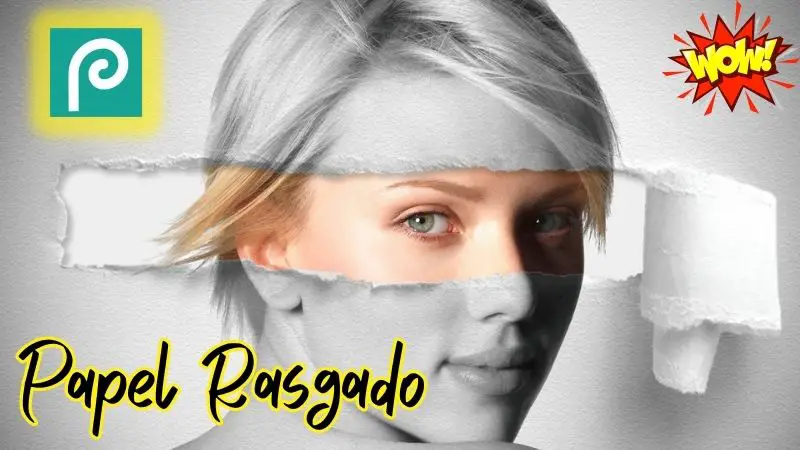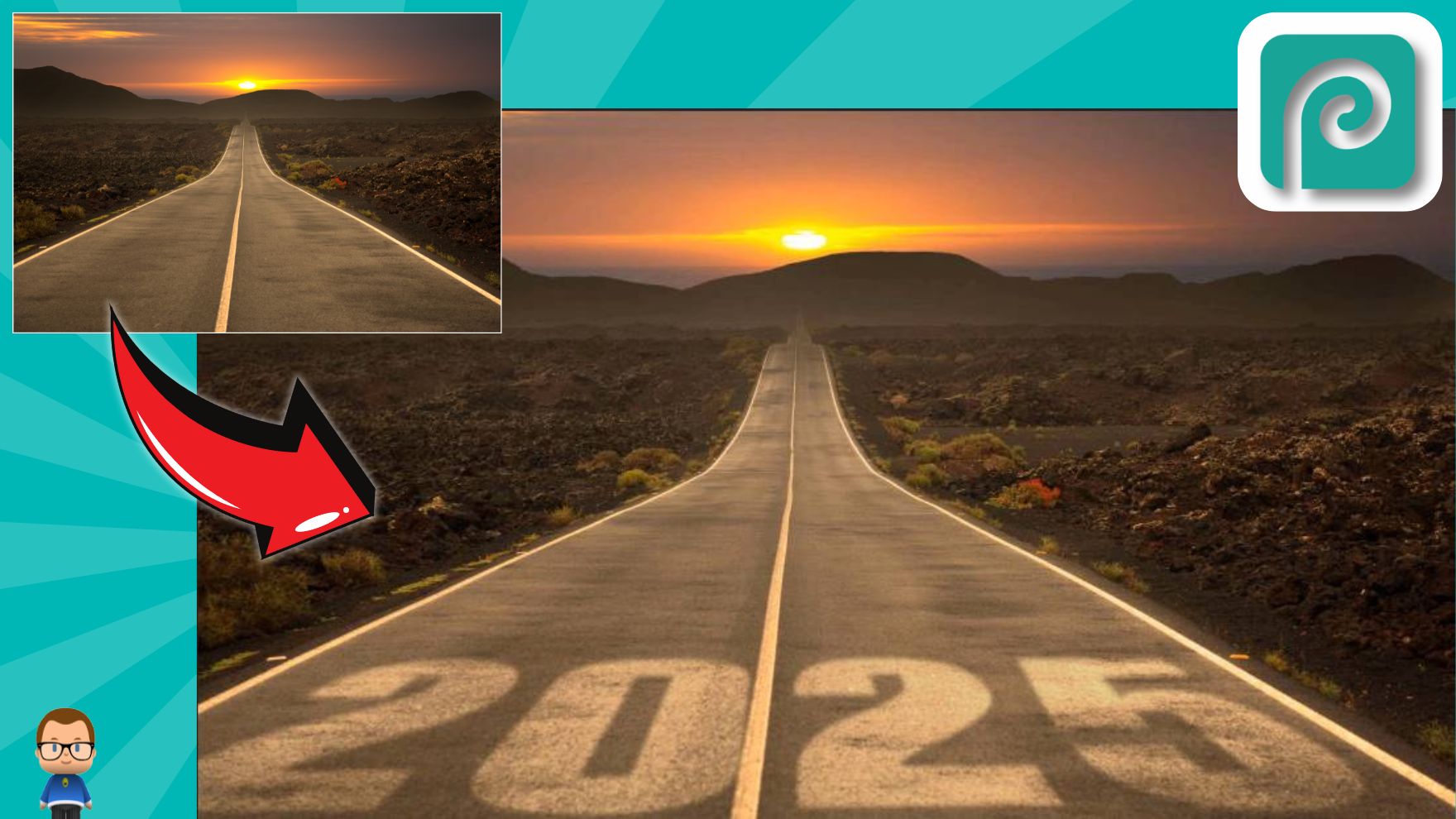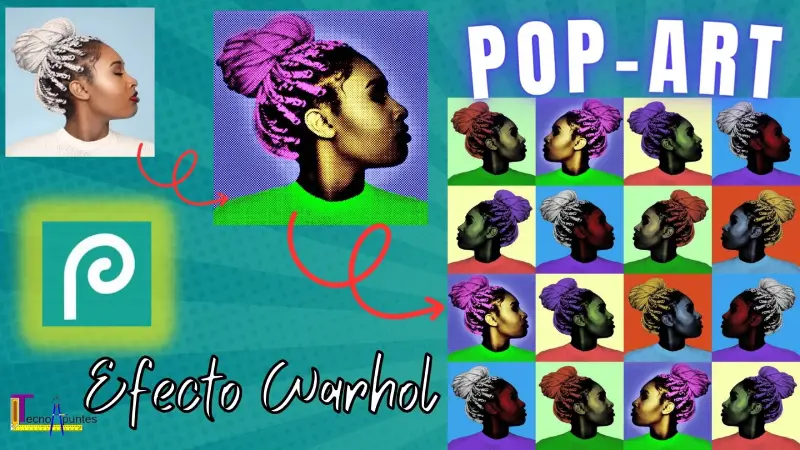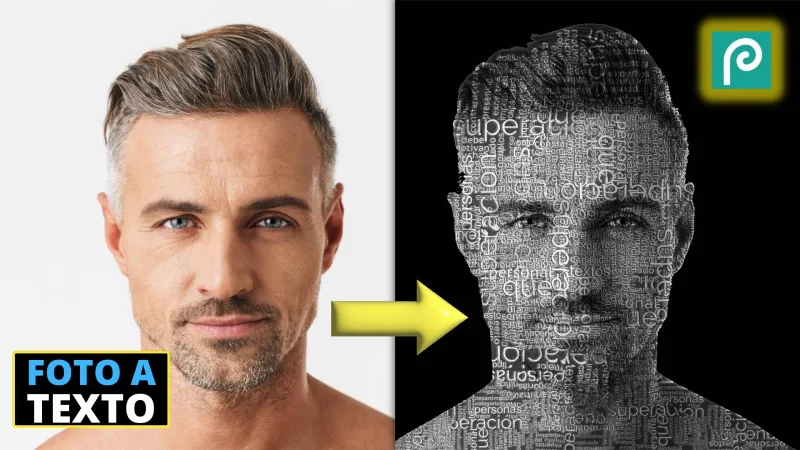¿Quieres aprender a editar fotos en línea desde el navegador web? Con las prácticas y tutoriales que aquí puedes consultar, gracias a Photopea, tienes un programa de edición de fotos en línea y gratuito que ofrece una gran variedad de herramientas para mejorar tus imágenes y crear vistosos efectos fotográficos.
Durante los tres últimos años lo han ido desarrollando para hacerlo cada vez más potente. Han integrado la Inteligencia Artificial para generar imágenes, han mejorado la cantidad de formatos con los que puedes trabajar, desde PSD, AI, PDF, XCF, RAW, etc hasta archivos de la aplicación Figma, permiten a los creadores de contenido compartir sus plantillas gratuitas con otros usuarios en formato PSD, y muchas novedades que iremos viendo a lo largo de los tutoriales sobre Photopea.
La gran diferencia de Photopea frente a otros editores de imágenes es que es fácil de usar tanto para principiantes como para profesionales. En este artículo, damos los primeros pasos explicando las características y funcionalidades de Photopea, y cómo puede ayudarte a mejorar tus fotos.
Prácticas de Photopea
Aquí tienes las prácticas para aprender paso a paso la edición con Photopea.
Photopea Nivel Básico
Photopea Nivel Medio – Avanzado
Si ya dominas las prácticas anteriores, puedes realizar estas prácticas para conseguir un dominio más avanzado en la edición de imágenes con Photopea.
Entorno de trabajo de Photopea
Photopea tiene un entorno de trabajo muy parecido al que nos ofrecía Photoshop hace un tiempo. Al ser un editor fotográfico online se ha partido de las funcionalidades básicas que ofrecía Photoshop, y con el tiempo se están implementando nuevas funcionalidades.
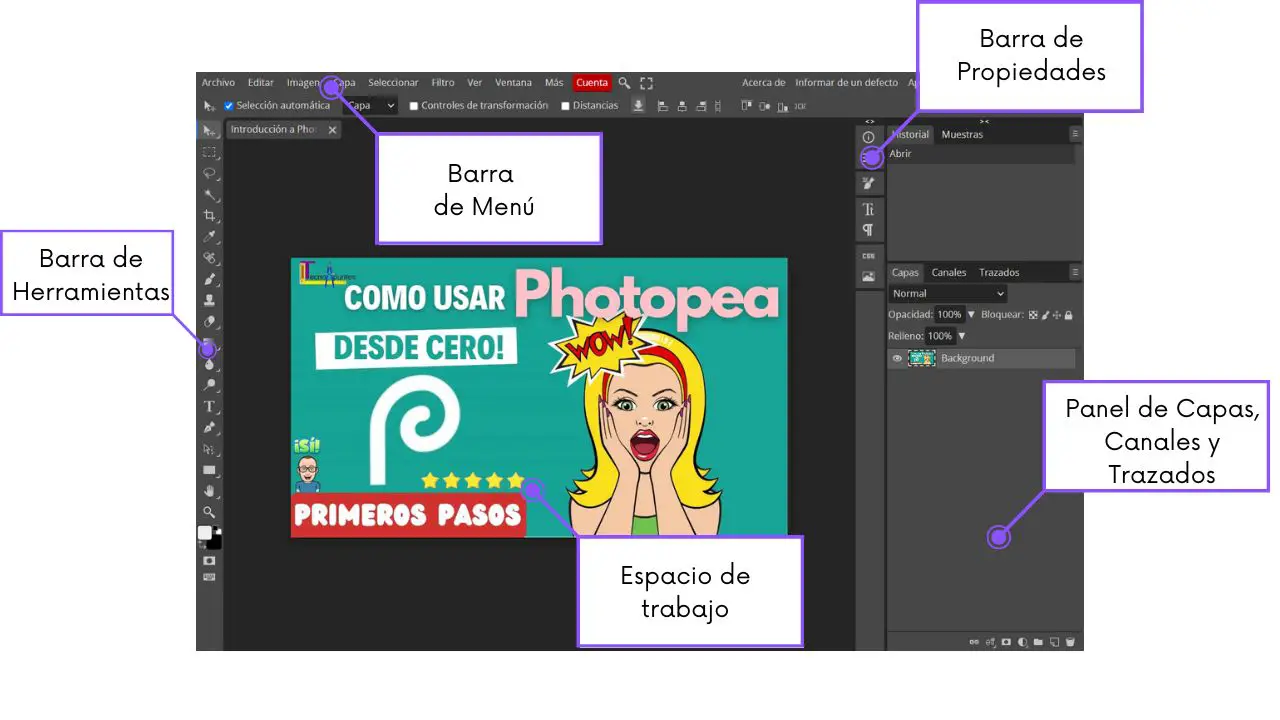
Barra de herramientas de Photopea
A la izquierda del entorno de trabajo se encuentra la barra con las herramientas disponibles para la edición de imágenes.
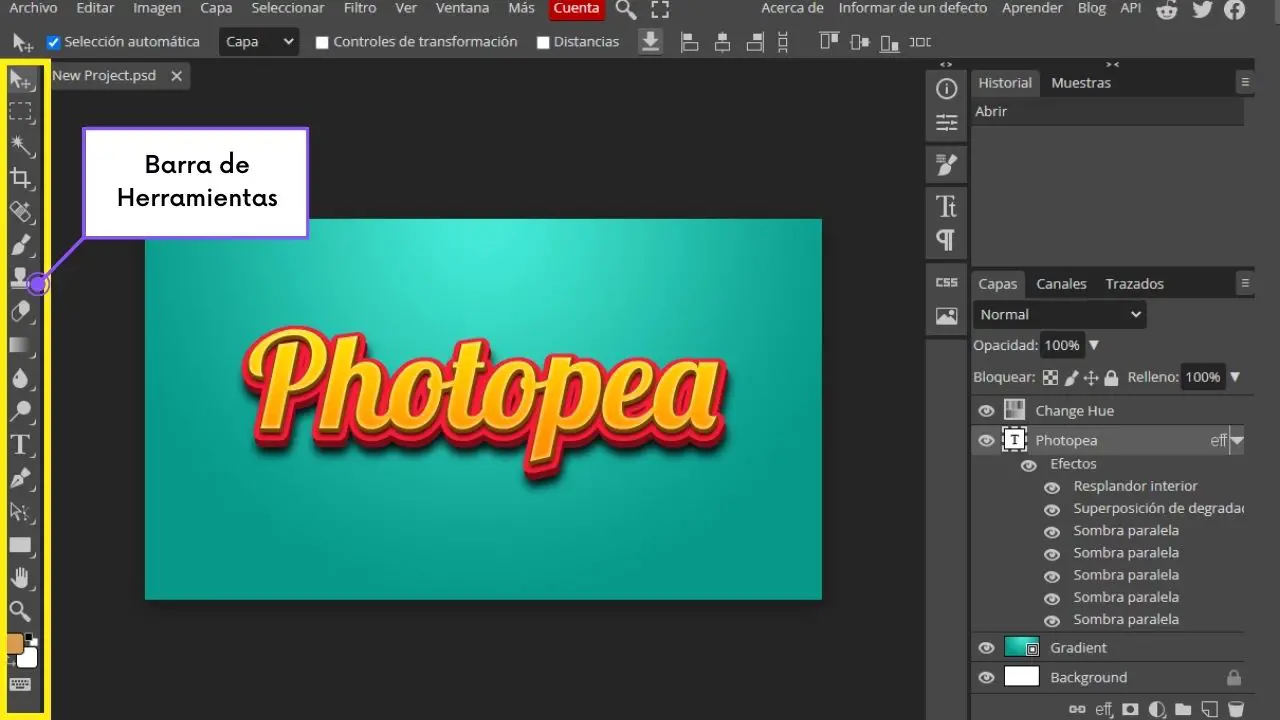
Cada herramienta para el tratamiento de imágenes está incluida en la barra de herramientas de la parte izquierda. Seleccionando un icono de la barra de herramientas, puedes pasar de una herramienta a otra. Sólo se puede usar una herramienta en cada momento. Todos los grupos de herramientas conectados están representados por iconos con una pequeña flecha en la esquina (como la herramienta Lazo). Si mantienes pulsado el botón de una herramienta, aparece un menú que contiene otras herramientas de ese grupo.
Si mantienes un breve periodo de tiempo el ratón por encima del icono de una herramienta podrás revelar su nombre.
Algunas herramientas están marcadas con letras mayúsculas (por ejemplo, B para la herramienta Pincel). También puedes cambiar de herramienta pulsando las teclas correspondientes del teclado.
En la parte inferior de la barra de herramientas hay dos colores: el primer plano y el fondo. Algunas herramientas utilizan una paleta básica de dos colores. La tecla X te permite cambiar entre ellos, y la tecla D te permite volver a la configuración por defecto (blanco y negro).
Panel de capas, canales y trazos
En la parte derecha tienes la barra de propiedades y el panel de capas, canales y trazos.
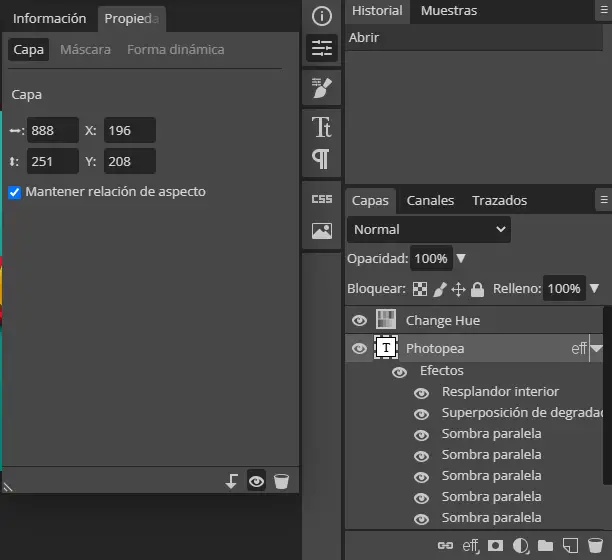
Y con esto tenemos lo básico para comenzar a realizar nuestras primeras prácticas de Photopea y aprender cómo funcionan las barras de herramientas, paneles, y menús.
Tutorial primeros pasos con Photopea
Si tienes alguna duda o problema con Photopea, puedes dejarme un comentario más abajo.
Si te ha gustado no olvides darle a like ❤️ , dejarme tu comentario ✍🏻 y suscribirte a mi canal de YouTube😁
Descarga las prácticas del curso de Photopea
Descarga Gratis las prácticas del curso donde tienes disponibles todas las imágenes que utilizamos en el curso de Photopea.
Prácticas del Curso de Photopea
Tutoriales y prácticas Photopea
Aquí puedes consultar tutoriales breves para aprender a usar Photopea paso a paso. 👇
Photopea eliminar fondo
Práctica 1 donde vamos a eliminar el fondo de una foto con Photopea cuando el…
Eliminar objetos con Photopea
Práctica 2 del curso de edición y retoque de fotografías con Photopea. En esta ocasión…
Pasar Foto a dibujo – Photopea
Práctica 3 donde vamos a convertir una fotografía en un dibujo hecho con un lapicero…
Efecto Splash en Photopea
Reflejar fachada con Photopea
Práctica 5 del curso de Photopea donde vas a aprender a cómo reflejar un objeto…
Pop Art Photopea
Práctica 6 donde aprenderás en 5 pasos cómo crear un Collage Por Art de forma…
Retrato a Texto con Photopea
En este tutorial vamos a aprender cómo crear un retrato lleno de texto con Photopea…
Texto transparente con Photopea
𝗣𝗥𝗔𝗖𝗧𝗜𝗖𝗔 𝟴. En este tutorial vamos a aprender cómo crear un texto transparente con Photopea…
Cambiar el color del Cabello
𝗣𝗥𝗔𝗖𝗧𝗜𝗖𝗔 𝟵 donde aprenderás un sencillo método para cambiar el color del cabello con Photopea…
Suavizar rostro con Photopea
𝗣𝗥𝗔𝗖𝗧𝗜𝗖𝗔 𝟭𝟬 donde vamos a suavizar piel del rostro de nuestra modelo con Phototea. Y…
Cambiar color ojos con Photopea
𝗣𝗥𝗔𝗖𝗧𝗜𝗖𝗔 𝟭𝟭 donde aprenderemos cómo utilizar la máscara rápida para cambiar el color de ojos…
Papel rasgado con Photopea
𝗣𝗥𝗔𝗖𝗧𝗜𝗖𝗔 𝟭𝟮 en la que realizaremos el efecto de papel rasgado con Photopea. Para ello…
Animación con Photopea
𝗣𝗥𝗔𝗖𝗧𝗜𝗖𝗔 𝟭𝟯 donde aprenderás a realizar la animación de olas que rellenan un texto con…
Texto en Perspectiva con Photopea
Práctica 10 del curso de edición y retoque de fotografías con Photopea. En esta ocasión…
Agrega un diseño a un vestido con Photopea
Práctica 11 del curso de edición y retoque de fotografías con Photopea. En esta ocasión…
Crea POSTERS INCREÍBLES en PHOTOPEA
Práctica 12 del curso de edición y retoque de fotografías con Photopea. En esta ocasión…
Crea TATUAJE DIGITAL con PHOTOPEA
Práctica 13 del curso de edición y retoque de fotografías con Photopea. En esta ocasión…